win7系统重装后怎么连接网络[多图]
教程之家
Win7
win7系统重装后怎么连接网络?无线网络摆脱了网线的限制,可以让多台设备连接,节约上网流量。很多人在连接网络时都是使用无线网络。不过有用户重装系统后,发现无线网络不见了,无法连接无线网络,这样应该怎么办呢?下面就让小编教大家win7系统重装后怎么连接网络的方法。
工具/原料:
1、操作系统: windows 7
3、软件版本:系统 12.6.49.2290 下载地址:http://www.xiaobaixitong.com/
重装WIN7系统后怎样连接到网络的解决方法:
1、有时候,我们的win7系统安装完毕后,电脑桌面的右下角会出现未连接到网络。打开宽带连接也无法使用,如图。
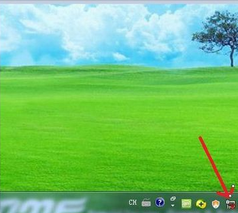
2、右键点击解决疑难杂症,出现未安装网络适配器驱动程序的提示,如图。
3、这时候就要打开控制面板,选择进入设备管理器,如图。
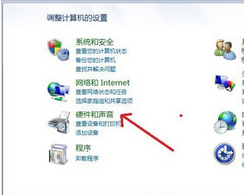
4、进入设备管理器后,会发现一个黄色的感叹号。然后鼠标右键点击选择浏览计算机更新驱动程序,如图。
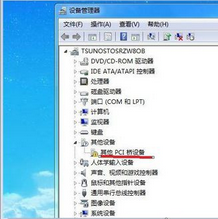
5、然后在整个刚刚安装完系统的C盘里查找,要去掉后面的路径,选择整个C/盘,如图。
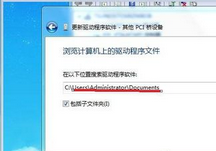
6、选择包括子文件夹,然后点击“下一步”,如图。
7、查找到网络适配器的驱动程序之后就会自动安装,如图。
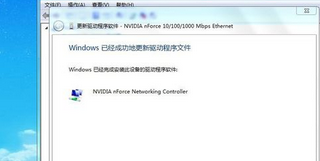
8、此时网络自动连接完毕,开始使用你的电脑吧,如图。
![笔记本安装win7系统步骤[多图]](https://img.jiaochengzhijia.com/uploadfile/2023/0330/20230330024507811.png@crop@160x90.png)
![如何给电脑重装系统win7[多图]](https://img.jiaochengzhijia.com/uploadfile/2023/0329/20230329223506146.png@crop@160x90.png)

![u盘安装win7系统教程图解[多图]](https://img.jiaochengzhijia.com/uploadfile/2023/0322/20230322061558376.png@crop@160x90.png)
![win7在线重装系统教程[多图]](https://img.jiaochengzhijia.com/uploadfile/2023/0322/20230322010628891.png@crop@160x90.png)

![win11电脑输入法怎么设置中文[多图]](https://img.jiaochengzhijia.com/uploadfile/2021/1207/20211207104541775.png@crop@240x180.png)
![win7怎么使用代理 win7系统的代理服务器如何设置[多图]](https://img.jiaochengzhijia.com/uploads/allimg/200508/0U1143327-0-lp.jpg@crop@240x180.jpg)
![华硕主板tpm2.0怎么开图文教程[多图]](https://img.jiaochengzhijia.com/uploadfile/2021/1130/20211130104550267.png@crop@240x180.png)